Сравнение виртуальных и загружаемых продуктов WooCommerce
Опубликовано: 2022-04-08Интернет-магазины предлагают не только обычные или физические товары. С наступлением цифровой эпохи они эффективно справились с покупкой цифровых товаров, позволяя вам продавать музыку, изображения, электронные книги, программное обеспечение и многое другое.
В отличие от физических продуктов, цифровые интернет-магазины освобождают вас от управления запасами и доставки. Вам нужно только один раз инвестировать в продукт, разместить его в магазине и продавать неограниченно.
Что касается цифровых продуктов, у нас также есть виртуальные и загружаемые элементы. Но каковы основные различия между этими двумя типами цифровых продуктов? И как вы можете загрузить их в свой магазин?
Наша сегодняшняя статья поможет вам ответить на эти вопросы. Кроме того, мы предоставим решение для защиты ваших цифровых активов.
WooCommerce Virtual vs Downloadable — в чем разница?
Загружаемый продукт добавляет загружаемый элемент на страницу вашего продукта, позволяя пользователям загружать его в виде файла. Это то, что вы действительно получаете при покупке.
Загружаемые продукты могут отображаться как отдельные товары или в комплекте с жесткой версией вашего продукта. Музыкальные клипы, программы, шаблоны — вот несколько хороших примеров этого типа продуктов.
Виртуальные продукты на самом деле не являются физическими объектами, поэтому они не требуют управления доставкой или запасами. После того, как клиент совершит покупку, он может либо использовать ее онлайн, либо загрузить для использования в автономном режиме.
Существуют различные типы виртуальных продуктов, такие как электронные книги, видео, программное обеспечение, аудио, графика, фотографии и даже членство или подписка.
Между виртуальными и загружаемыми продуктами есть некоторое совпадение, и их нелегко разделить. В некоторых случаях виртуальные товары могут состоять из загружаемых предметов. WooCommerce даже предполагает, что эти типы продуктов похожи, когда вы настраиваете данные о продукте.
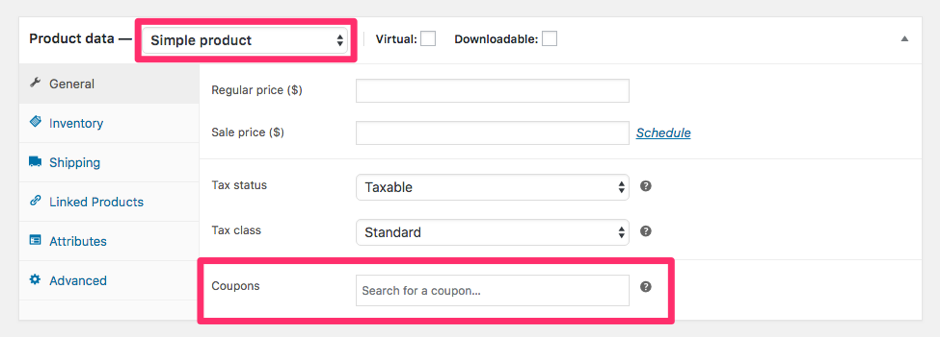
Поняв основные различия между виртуальными и загружаемыми продуктами WooCommerce, давайте перейдем к следующему разделу, посвященному их добавлению в ваш магазин и началу продаж.
Добавьте загружаемые продукты в WooCommerce
Прежде чем добавлять загружаемый элемент на страницу продукта, необходимо подготовить его в медиатеке. Затем,
- Перейдите в раздел « Продукты » → « Добавить новый », чтобы создать страницу продукта для вашего товара.
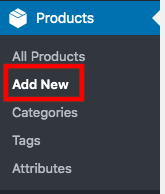
- Укажите название, описание и изображение для вашего продукта.
- Прокрутите вниз до раздела « Данные о продукте» и выберите « Простой продукт ».
- Установите флажок « Загружаемый »
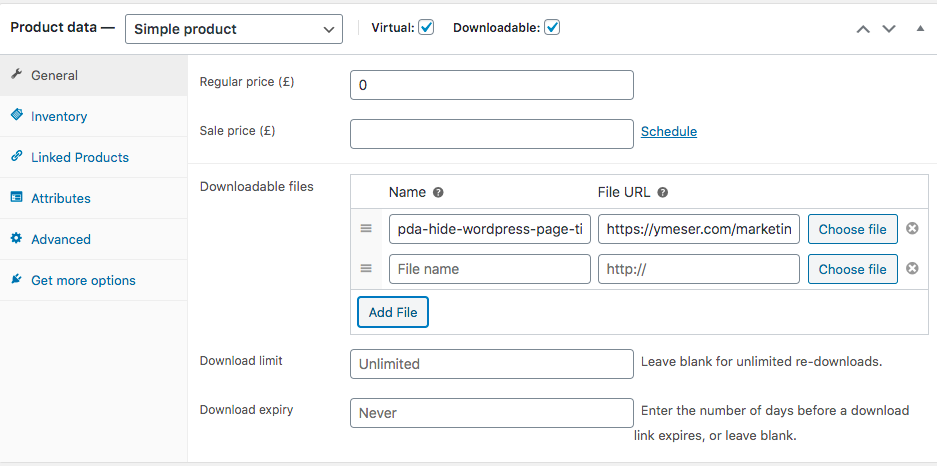
Следующим шагом является настройка информации о продукте. Во вкладке « Общие » нам нужно ввести
- Цены: у вас есть 2 варианта ценообразования: обычные и распродажные.
- Загружаемые файлы: здесь вы вводите название продукта и URL-адрес файла для загрузки пользователями. Вы можете добавить несколько файлов на страницу продукта одновременно. Вы можете ввести частную ссылку для загрузки вашего загружаемого файла, чтобы только клиенты могли получить к ним доступ. Мы объясним это в следующем разделе статьи.
- Ограничение загрузки и истечение срока загрузки: эти параметры не позволяют пользователям загружать ваш элемент после определенного количества кликов или в определенный день. Оставьте их пустыми, если хотите включить неограниченную загрузку.
Теперь откройте вкладку Inventory и отключите Manage stock? вариант, потому что не нужно беспокоиться о количестве загруженных файлов продукта. На самом деле, вы хотите продать как можно больше.
Что делать, если вы планируете продавать билеты на мероприятие? Это хорошая идея, чтобы позволить им ограничить количество участников.
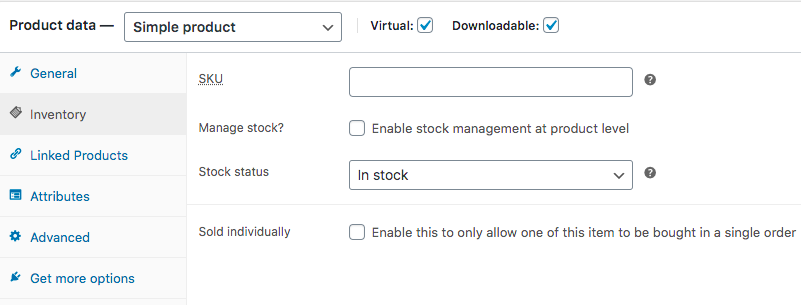
Вкладка « Связанные продукты » поможет вам в дополнительных и перекрестных продажах для увеличения продаж. Это точно так же, как то, что вы делаете с физическими продуктами. Найдите продукт в поле Upsells/Cross-sells и выберите нужные.

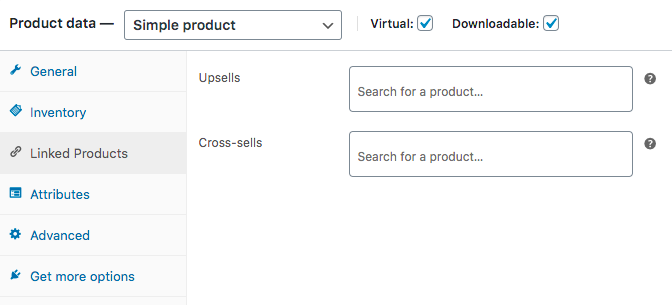
Вкладка « Атрибуты » проливает свет на применение определенных атрибутов к вашим продуктам, на основе которых пользователи могут фильтровать все элементы, имеющие хотя бы одну общую функцию.
Нажмите раскрывающееся меню « Пользовательский атрибут продукта », выберите атрибут и нажмите « Добавить ».
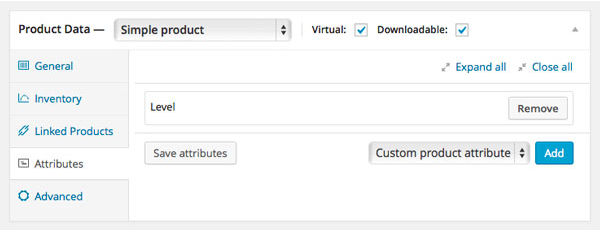
Последняя часть переходит на вкладку «Дополнительно», где вы можете добавить краткую заметку для покупателей после того, как они завершат свой заказ.
После прохождения процесса предварительно просмотрите страницу перед ее публикацией. Теперь клиенты могут покупать и загружать ваш файл без каких-либо проблем.
Защитите свои загружаемые продукты WooCommerce
Важный шаг, который вы не должны пропустить, предлагая загружаемые товары, — это защита их от бесплатных пользователей и цифровых пиратов. Хотя WooCommerce позволяет вам устанавливать ограничения на загрузку и срок действия загрузки, люди все равно могут получить ваш файл, если у них есть общий URL-адрес или если они найдут его в поисковых системах.
Вот где PDA Gold становится вашим спасательным кругом. Это помогает защитить ваши файлы продуктов WooCommerce от прямого доступа. В то же время плагин создает частную ссылку для скачивания, по которой вы можете продавать продукт.
В результате никто не знает URL вашего исходного файла. Даже если они догадаются, они не смогут получить доступ к загружаемому файлу.
Во-первых, установите и активируйте плагин PDA Gold. После активации Prevent Direct Access Gold добавляется в ваше меню администратора. Щелкните ее, чтобы перейти на страницу настроек и включить параметр « Принудительная загрузка ».
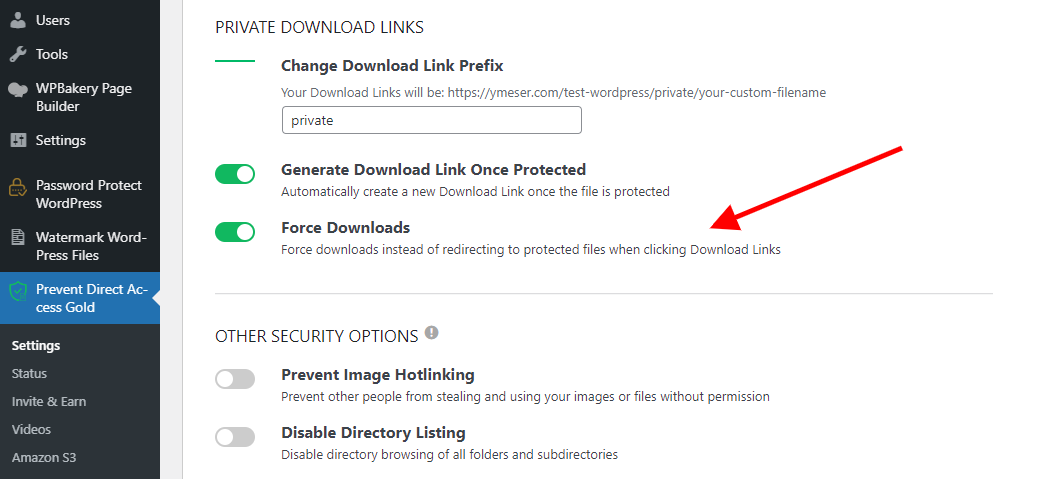
Перейдите в Медиатеку и защитите свой продукт.
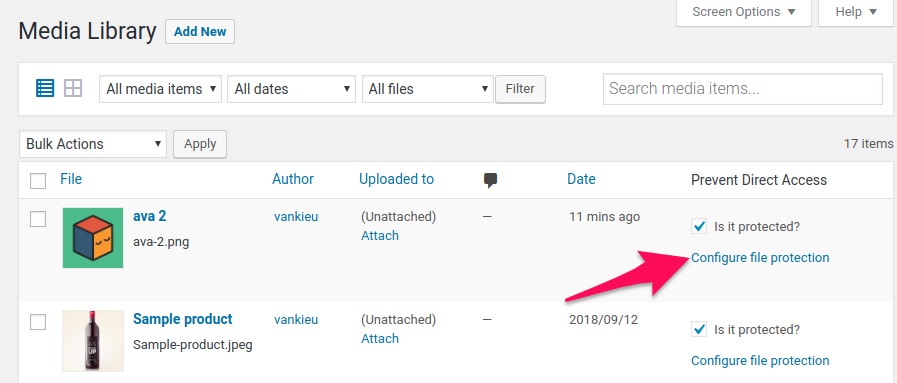
Скопируйте частную ссылку для скачивания файла во всплывающем окне управления файлами.
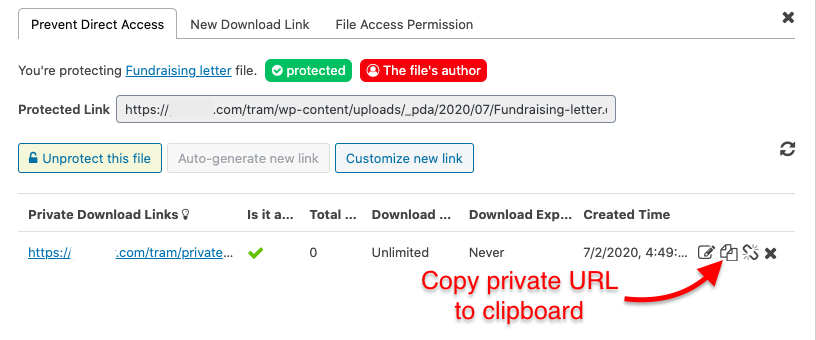
Затем откройте страницу продукта и введите частную ссылку для скачивания, которую вы только что скопировали, в поле URL-адрес файла вместо исходного URL-адреса файла.
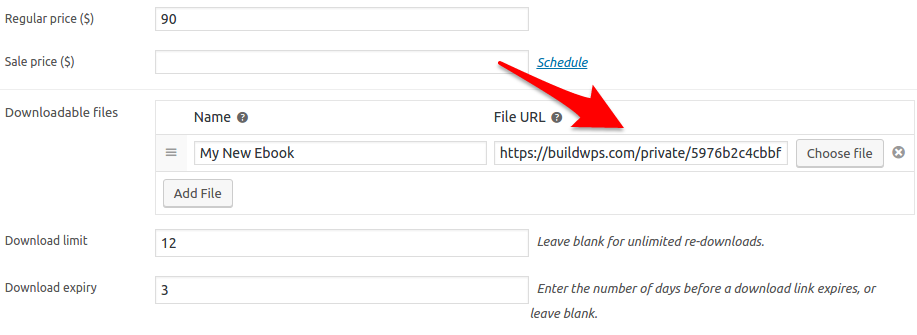
Добавьте виртуальные товары в WooCommerce
Создание страницы виртуального продукта аналогично тому, что вы сделали с загружаемым элементом. Все, что вам нужно сделать, это:
- Добавить новую страницу продукта
- Установите его виртуальным в разделе данных о продукте.
- Укажите цены на продукты и налоговый статус на вкладке « Общие ». В отличие от загружаемых продуктов, у вас не будет поля для ввода ссылки на продукт.
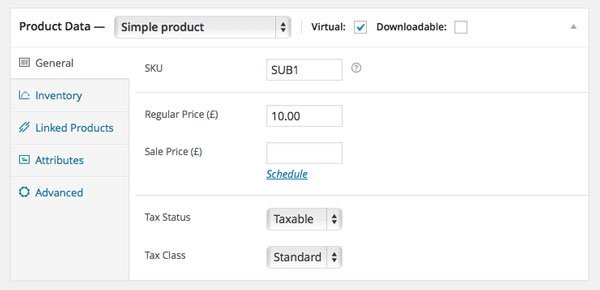
- Снимите флажок Управлять запасами? опция на вкладке Инвентарь
- Выберите связанные продукты и атрибуты
Опубликуйте продукт и все!
WooCommerce Virtual vs Downloadable: готовы их продавать?
Говоря о виртуальной и загружаемой WooCommerce, нет четкого сравнения. Загружаемые продукты — это то, что клиенты загружают на свои устройства при совершении платежей. Между тем, виртуальные продукты содержат все товары, не подлежащие доставке. Тем не менее, загружаемые файлы также являются частью виртуальных продуктов.
Продавать виртуальные и загружаемые товары WooCommerce легко. Просто укажите данные продукта и правильный тип продукта, настройте его параметры, и вы можете начать продавать.
Если вы предоставляете загружаемые элементы, не забудьте защитить их с помощью нашего подключаемого модуля PDA Gold, чтобы предотвратить несанкционированный доступ к вашим продуктам.
